
Computerens ydeevne afhænger ikke kun af antallet af kerner, men også på antallet af tråde, der er i stand til at behandle kernen. Hyper-threading-teknologi fra Intel og Zen fra AMD gjorde det muligt at eksistere multi-threaded CPU'er. Find ud af, hvor mange vandløb i processoren kan være både gennem tredjepartsprogrammer og ved hjælp af standard operativsystemværktøjer.
Lær hvor mange vandløb i processoren
I de nuværende virkeligheder kan moderne dual-core-processorer give odds til deres quad-core-forgængere, fordi parret af fysiske kerner kan opdeles effektivt i to virtuelle par. Lad ikke alle applikationer og især spillene fuldt ud interagere med tråde uden at overbelaste nogen af dem, men computeren finder, hvordan man indlæser de resterende logiske kerner, for eksempel baggrundsapplikationer uden at give systemet til sænk farten. Og for at finde ud af, hvor mange af disse virtuelle eller logiske kerner, der også kaldes flows, ved hjælp af specielle software og standard Windows-skærme.Metode 4: AIDA64
AIDA64 er et ekstremt multifunktionsprogram med en gratis prøveversion. Det kan se mange computerparametre, herunder antallet af tråde.
- Når du har åbnet AIDA64, skal du gå til fanen "Systemkort", klikke på den relevante etiket eller linjen.
- Næste, gå til fanen "CPU" på samme måde.
- Rul til det laveste, hvor de logiske kerner i din processor vil blive placeret efter Multi CPU-stangen, og antallet af sidstnævnte og er det samlede antal vandløb.


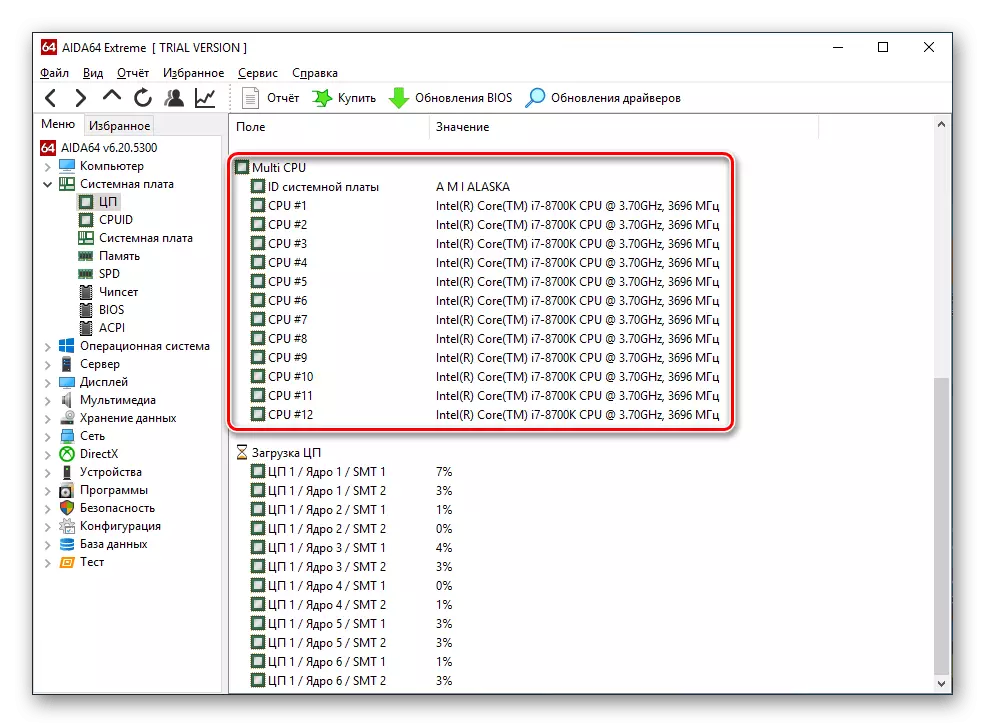
På trods af nogle vanskeligheder med mastering er Aida64 et fremragende værktøj til nemme opgaver som vi overvejer i dagens artikel.
Læs også: Brug AIDA64-programmet
Metode 5: "Task Manager"
Standard Windows System Monitor er også i stand til at vise antallet af pc-streams. For at gøre dette skal du åbne "Task Manager" på en hvilken som helst bekvem måde: Gennem Ctrl + Alt + Slet nøglekombination eller via "Søg" i "proceslinjen". Derefter skal du gå til fanen "Performance" og se antallet af logiske processorer.

Forveks ikke strømmen "Tråde" , hvis værdi er efterladt fra logiske kerner, med værdien af mængden af processorstrømme. I forbindelse med task manager er strømme procedurerne for eksekverbare programmer i øjeblikket.
Metode 6: "Device Manager"
Som den endelige mulighed skal du demontere implementeringen af denne procedure via Windows Device Manager. Med dette værktøj i systemet kan du se det installerede udstyr såvel som data på processoren og især antallet af dets vandløb. For at gøre dette skal du åbne "Device Manager", der er bekvemt for dig: Gennem "Søg" i "Taskbar" eller med et klik Højreklik på "Computer"> Egenskaber> Egenskaber> Enhedshåndtering.
Når afsenderen er åben, skal du klikke på "Processors" -linjen og tælle deres nummer (dispatcheren ser strømme, ikke kernen). Hvor mange linjer vil være, så mange vandløb.

Ved hjælp af en hvilken som helst af ovennævnte metoder, både tredjeparts software og indbyggede funktioner, kan du nemt finde ud af antallet af tråde i processoren på din computer.
